El malware, los virus y los troyanos son poco comunes en Linux, aunque no son desconocidos. Entonces, si solo necesita un antivirus de vez en cuando, ClamAV es una excelente opción.
ClamAV es un programa antivirus gratuito que se puede utilizar para el análisis de correo electrónico, el análisis en línea y la seguridad de puntos finales. Incluye un demonio de subprocesos múltiples que es versátil y escalable, un escáner de línea de comandos y una herramienta sofisticada para actualizaciones automáticas de bases de datos, entre otras características.
Sí, ClamAV es simplemente un programa de línea de comandos, sin embargo, hay una interfaz gráfica llamada ClamAV que se puede usar para controlar ClamAV . ClamAV también es multiplataforma y admite una variedad de sistemas operativos de escritorio, incluidos Windows y macOS. Tiene la capacidad de escanear una variedad de archivos en busca de vulnerabilidades. Se admiten RAR, Zip, Gzip, Tar, Cabinet, OLE2, CHM, formato SIS, BinHex y prácticamente cualquier sistema de correo electrónico.
Características
ClamAV no es un escáner de virus que escanea su computadora en tiempo real. Es decir, cuando abre un archivo, no lo escaneará. Sin embargo, tiene una serie de otras cualidades importantes, como:
- Escáner de línea de comandos
- Interfaz milter para sendmail
- La base de datos de virus se actualiza muchas veces al día.
- Todos los tipos de archivos de correo típicos son compatibles de forma nativa.
- Las actualizaciones con secuencias de comandos y las firmas digitales son compatibles con este actualizador de base de datos avanzado.
- Los tipos de documentos populares, como los archivos de MS Office y Mac Office, HTML, Flash, RTF y PDF, son compatibles de forma nativa.
- Zip, RAR, DMG, Tar, Gzip, Bzip2, OLE2, Cabinet, CHM, BinHex, SIS y más formatos de archivo son compatibles de forma nativa.
- Los archivos ejecutables ELF y Portable Executable empaquetados con UPX, FSG, Petite, NsPack, wwpack32, MEW, Upack y ofuscados con SUE, Y0da Cryptor y otros tienen soporte incorporado.
Instalación de ClamAV y ClamTk
ClamAV puede estar disponible en el repositorio apt de Ubuntu y es bastante fácil de instalar. ClamAV se puede instalar usando el siguiente comando: sudo apt-get install clamav Si está buscando clamd, también debería probar:
sudo apt-obtener actualización
sudo apt-get install clamav-daemon
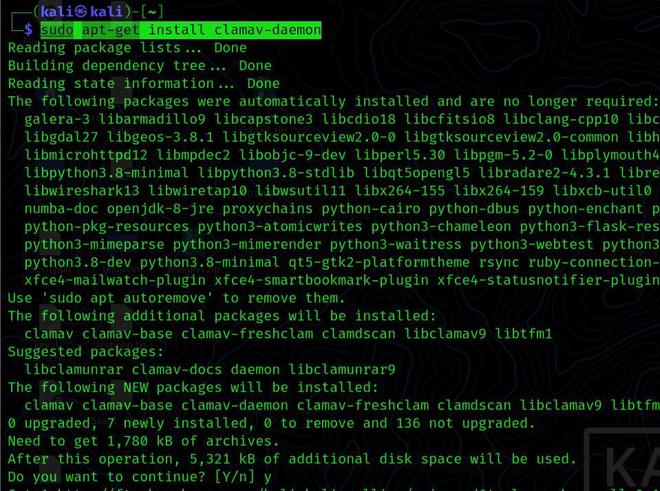
ClamAV ahora está instalado en su computadora. Para ver si se ha instalado, use el siguiente comando.
versión clamscan
ClamAV se ha instalado correctamente si el comando anterior devuelve la versión. ClamTk es una interfaz de ClamAV . Puede usar Terminal para instalarlo:
sudo apt-get install clamtk
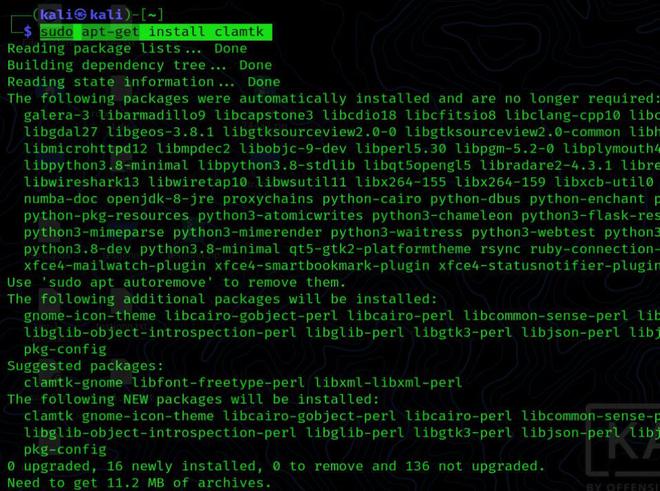
Uso de ClamAV y ClamTk
Actualización de la base de datos de firmas de ClamAV: ya instaló ClamAV en su computadora; ahora es el momento de actualizar la base de datos de firmas de ClamAV. Siga las instrucciones a continuación para instalar la base de datos de firmas de ClamAV .
El primer paso es terminar el servicio ClamAV-freshclam usando el siguiente comando en una ventana de terminal.
sudo systemctl detener clamav-freshclam
La base de datos de firmas ahora debe actualizarse manualmente en el segundo paso . Hay dos opciones para lograr esto. El primer método implica usar la terminal para ingresar el siguiente comando.
sudo almeja fresca

La base de datos de firmas se instalará en su PC usando este comando. Ejecute el siguiente comando para crear un directorio llamado «clamav» en una ubicación específica si aún no existe.
sudo mkdir /var/lib/clamav
El paso final es ejecutar el siguiente comando para iniciar el servicio clamav-freshclam.
sudo systemctl start clamav-freshclam
clamscan –infectado –eliminar –recursivo /home/kali/Escritorio
Usamos ciertos parámetros en el comando anterior. Los significados de estas opciones son los siguientes:
- –infected: solo imprime archivos que están infectados
- –remove: este comando elimina los archivos infectados.
- –recursivo: también se examinarán los subdirectorios del directorio.
Con este comando, tienes más alternativas. Para ver todas las opciones, use el siguiente comando en la ventana del terminal.
clamscan –ayuda

ClamAV es principalmente un programa de línea de comandos. Sin embargo, ClamTK , un programa de terceros, proporciona una GUI muy básica que permite que los principiantes que no se sienten cómodos con la interfaz de línea de comandos la usen. Cuando ejecute ClamTk por primera vez, verá una interfaz simple con cuatro componentes principales.
El primer elemento es el área de configuración, que permite a los usuarios configurar y ajustar ClamAV y su comportamiento. Por ejemplo, puede escanear una carpeta pero no sus subcarpetas. Puede incluir archivos o carpetas en la lista blanca para excluirlos de los escaneos, así como escanear archivos grandes , archivos ocultos y verificadores de contraseñas .
- El área de historial, que brinda a los usuarios información sobre escaneos anteriores, es la segunda parte. Además, hay una sección de cuarentena en la que puede comprobar si hay archivos maliciosos que hayan sido confinados como resultado de los análisis.
- Las actualizaciones son el tercer segmento. Aquí es donde ClamAV puede importar nuevas definiciones virales. Lo primero que debe hacer después de instalar ClamAV es actualizar las definiciones de virus seleccionando Actualizaciones.
- La parte de análisis es la parte final. Aquí es donde comienzan los escaneos de ClamAV .
Seleccione el directorio requerido seleccionando «Escanear un directorio» del grupo de análisis. ClamTK escaneará el directorio y presentará los resultados en la imagen a continuación.
ClamAV VS ClamTK en términos de rendimiento
No hay diferencias en el rendimiento entre ClamAV y ClamTK cuando usa ambos. Así que puedes usar cualquiera de ellos, pero ClamTK es la mejor opción ya que tiene una interfaz gráfica de usuario que lo hace más fácil de usar, especialmente para los novatos.
¿Qué tan efectivo es usar ClamAV?
- ClamAV no es el mejor software antivirus del mercado, pero si está en un escritorio solo para Linux, será suficiente en su mayor parte. También puede experimentar falsos positivos, que a menudo son más altos que los vistos por otros software antivirus principales. Usar ClamAV para una PC o partición con Windows no es una buena sugerencia debido a la gran cantidad de virus y malware.
- ClamAV también recibió malas calificaciones en una prueba de antivirus de Linux realizada por AV-Test, una institución independiente de seguridad de TI (detectó solo el 15,3 por ciento del malware de Windows y calificó con 16 de 16). En términos de malware para Linux, las cosas fueron mejores, aunque no muy sorprendentes. ClamAV pudo identificar el 66,1 por ciento de los atacantes que lo atacaron. ClamAV ocupó el puesto 13 en malware y virus de Linux, superando a McAfee, Comodo y F-port.
- ClamAV es una herramienta antivirus que puede identificar y eliminar troyanos, software malicioso y virus de su computadora. Describimos cómo instalar ClamAV en Kali en este artículo. A continuación, hablamos sobre cómo actualizar la base de datos de firmas de ClamAV y cómo escanear un directorio con ClamAV usando la interfaz de línea de comandos. Después de eso, hablamos sobre cómo configurar ClamTK , que proporciona una interfaz gráfica de usuario y hace que el programa sea más fácil de usar. Después de eso, comparamos qué tan bien se desempeñaron varios paquetes.
- ClamAV es un antivirus de código abierto escrito en C++ que puede identificar virus, troyanos y una variedad de otros tipos de malware. Debido a que es un programa completamente gratuito, muchas personas lo usan para verificar su información confidencial, incluidos los correos electrónicos, en busca de elementos peligrosos. También funciona bien como un escáner del lado del servidor.
Publicación traducida automáticamente
Artículo escrito por rishavkumarj7 y traducido por Barcelona Geeks. The original can be accessed here. Licence: CCBY-SA








